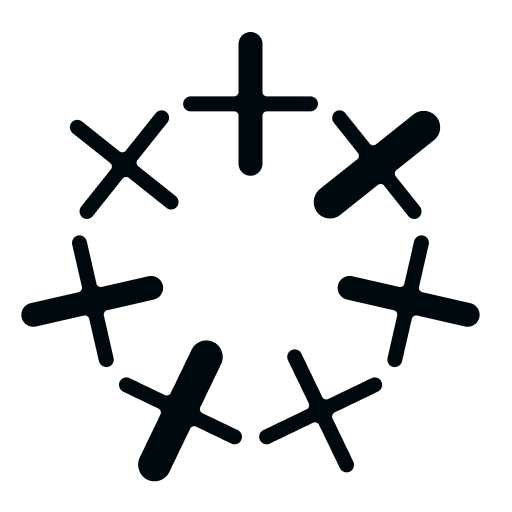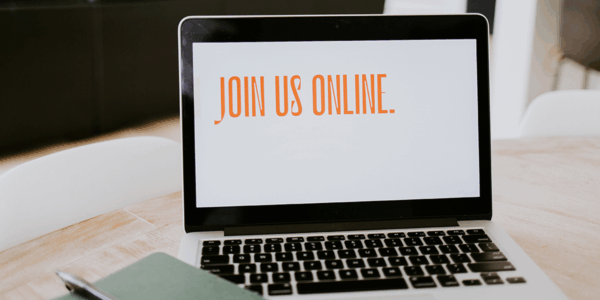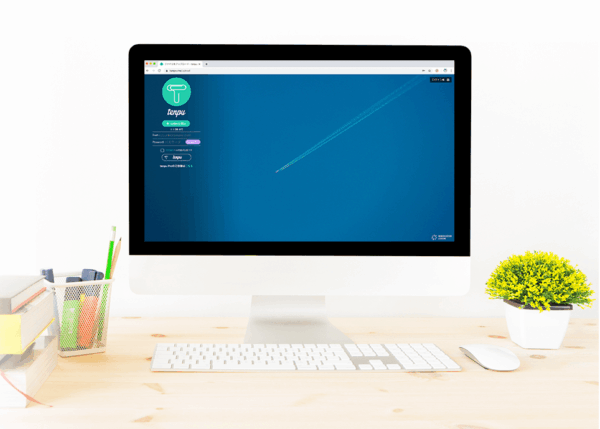「企画書をメールを送ったんですけど確認できますか?…えーーっ、、届いていないですか、、、。」
そんなこともあります、一旦落ち着きましょう。安心してください、届けますから。どうもコンサルタントの @ogichon です。
いや、実は多くの人が一度は体験しているのではないでしょうか?「添付メールが送れていない…」筆者もそんな経験をして今に至ります。
ただ知らないだけの話。困ったら原因の追求、そして対策。それでもう二度とそんなヘマは繰り返さなくなります。
というわけで「添付したメールが届かない・・・」とお困りの方に朗報。今回はその原因と対策をわかりやすく説明しちゃいます。目次
- ファイルのサイズ大きすぎ? 添付のメールはファイルのサイズに気をつけて!
- 添付で送るべき適正なサイズは?
- ファイルを圧縮することで添付ファイルの容量を抑える
- パワーポイントファイルの容量を減らす方法
- ファイルが大きければファイル転送サービスやファイル共有サービスが便利
- Dropboxで共有する方法
- ファイル転送サービスを使おう
- さいごに
ファイルのサイズ大きすぎ? 添付のメールはファイルのサイズに気をつけて!
ファイルの大きさを確認します。データ量(サイズ)の大きさを表す単位として「バイト」が使われていますが、よく目にするのは、キロバイト(KB)、メガバイト(MB)、ギガバイト(GB)という表記かと思います。
まずは、そのファイルのサイズを確認してください。大抵の場合、該当ファイルの「情報をみる」「プロパティ」より確認できます。以下のようにフォルダを開いた場合にも、ファイルのサイズ欄に記載されているはずです。
普段からデータの「ファイルサイズ」がどれくらいか見て気を遣うだけで「ファイルが届かない」なんてトラブルは避けられるのです。
では、どれくらいのサイズが適正なのでしょうか?
添付で送るべき適正なサイズは?
一般的には、2〜3MB が妥当なサイズと言われてますが、これは企業によって、2〜3MB以上のファイルをメールで受信することを制限しているためです。
企業によっては、1Mをこえるファイルを送信できないので(※実際に体験したことあり)そもそも大きいファイルは送らないことをおすすめします。
今の時代、大きいファイルを添付してメールを送信する必要もないので、是非ともファイル転送サービスなどを活用してほしいところです…
それでも、クライアントとの都合やセキュリティの関係でメールでデータを送らなければならないこともあるかもしれません…。そんな時に、ファイルサイズを小さくする方法も紹介しておきます。
ファイルを圧縮することで添付ファイルの容量を抑える
WindowsにもMacにも標準で搭載されている機能で、圧縮プログラムを使ってファイルのサイズを縮小することを「圧縮」と言いますが、これでもファイルサイズを小さくすることができます。資料・プレゼンテーションを見直してみてはいかがでしょうか。
パワーポイントファイルの容量を減らす方法
資料作成ツールには、大抵の場合ファイル容量を抑えてくれる機能がついています。PowerPoint でも、メニューの「ファイル」から「図の圧縮」を選択すると、ファイルサイズを圧縮してくれます。
ファイルが大きければファイル転送サービスやファイル共有サービスが便利
先ほど、大きいファイルを添付してメールを送信する必要はない、という話を簡単にしましたが、データをそのまま添付する以外にも、データを共有する方法があります。それが、ファイル共有サービスやファイル転送サービスです。
送りたいデータ(ファイル)を該当のサービスにアップロードして、ダウンロードできるリンクを生成します。このリンクを送りさえすれば、データが共有できるようになるわけです。代表的なものを簡単に紹介します。
Dropboxで共有する方法
クラウドストレージや共有ファイルストレージとか呼ばれるものです。もっとも使われている(気がする)ものでいうと、Dropboxでしょうか。
詳しくは「Dropbox でデータを共有する方法に関して知っておきたい 7つのこと」を見てもらうとして、簡単に説明すると…
「リンクをコピー」すると、以下のようなURLがコピーされます。
https://www.dropbox.com/s/*****************
ファイルを送りたい相手に、このURLリンクを共有し、アクセスしてもらいます。
ファイル転送サービスを使おう
ここで、弊社のサービスをちょっとご紹介。
ファイルを送ったり受け取ったりする際、スマートにやり取りしたいですよね。煩わしい広告を見せつけることなく、シンプルにサクッと届けたい。
そう、ファイル転送サービス「tenpu」ならサクッと送れるんです。
※会員登録不要・無料・大容量の最大2GBまでのファイルを送信できます。
簡単に説明すると流れはこんな感じ。無料版 tenpu はこちらから
「+ select file」をクリックして届けたいファイルを選択します。
「tenpu」ボタンをクリックして選択したファイルをアップロードする
「コピー」をクリックするとアップロードしたファイルのリンク先URLをコピーできます。
これで生成されたリンク先URLを共有することで、アップロードしたデータをダウンロードできるようになります\(^o^)/
さいごに
まとめると、添付データをメールで送る場合、2-3M 以上のデータは添付しない。
万一それ以上大きいデータを送るようであれば、ファイル転送サービスなどを利用する。
というわけで「メールで添付ファイルが送れない」「メールが届いていない」 といったトラブルが無くなることを願っています。
この記事は イノベーター・ジャパン Advent Calendar2020 7日目の記事です。